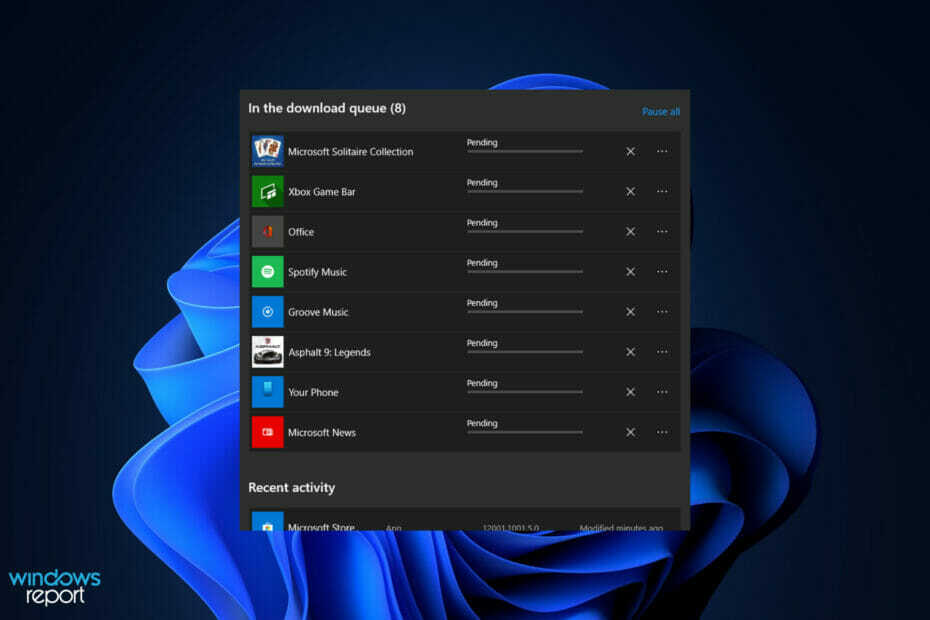- Microsoft Store on keskitetty myymälä useimmille Windows 11 -käyttäjille, kun he haluavat ladata uusia sovelluksia tai pelejä.
- Sovelluskaupassa saattaa kuitenkin esiintyä virheitä, ja sinun on suoritettava uudelleenasennus asennuksen poistamisen jälkeen.
- Tässä artikkelissa kerrotaan, kuinka Microsoft Store poistetaan, asennetaan uudelleen, korjataan ja nollataan.

XASENNA NAPSAUTTAMALLA LATAA TIEDOSTOA
Tämä ohjelmisto korjaa yleiset tietokonevirheet, suojaa sinua tiedostojen katoamiselta, haittaohjelmilta ja laitteistohäiriöiltä ja optimoi tietokoneesi parhaan mahdollisen suorituskyvyn saavuttamiseksi. Korjaa PC-ongelmat ja poista virukset nyt kolmessa helpossa vaiheessa:
- Lataa Restoro PC Repair Tool joka tulee Patented Technologiesin mukana (patentti saatavilla tässä).
- Klikkaus Aloita skannaus löytääksesi Windows-ongelmia, jotka voivat aiheuttaa tietokoneongelmia.
- Klikkaus Korjaa kaikki korjataksesi tietokoneesi turvallisuuteen ja suorituskykyyn vaikuttavia ongelmia.
- Restoron on ladannut 0 lukijat tässä kuussa.
Microsoft Store on yksi tärkeimmistä Windows 11 -käyttäjille asennettavista sovelluksista. Se on paikka, josta voit ostaa sovelluksia, pelejä ja muuta sisältöä tietokoneellesi.
Windows 11:n julkaisun myötä myös ohjelmissa oli päivitetty käyttöliittymä, joka vastaa käyttöjärjestelmän suunnittelua, eikä Microsoft Storea jätetty jälkeen.
Sen päätarkoitus on tarjota yhtenäinen kokemus ohjelmistojen ja sovellusten löytämisestä ja lataamisesta. Voit selata luokkia, kuten pelejä, musiikkia, elokuvia, TV-ohjelmia ja niin edelleen.
Uusitussa myymälässä on enemmän tarjottavaa verrattuna Windows 10 -versioon. Yksi merkittävimmistä eroista näiden kahden myymälän välillä on niiden suunnittelu.
Toiseksi sovelluksia ja pelejä on enemmän, eikä vain UWP-sovelluksia ole saatavilla, vaan myös sovelluksia kolmansien osapuolien sovelluskaupoista. Saat täyden perusteellinen katsaus uuteen Microsoft Storeen omistetussa artikkelissamme.
Onneksi, jos olet vielä tekemässä lataa Windows 11, voit silti hankkia Microsoft Storen Windows 10 -käyttöjärjestelmääsi.
Miten lataan Microsoft Storen?
Lataa Microsoft Store seuraavasti:
- Lehdistö Windows + minä avaimet samanaikaisesti asetukset.

- Etsiä Microsoft Store ja napsauta kolmea ellipsiä oikeassa yläkulmassa.
- Valitse Lataukset ja päivitykset.

- Klikkaus Hanki päivityksiä.

- Jos päivitys on saatavilla, Microsoft Store käynnistyy uudelleen ja saat uusimman version.

Jos se ei ole saatavilla tietokoneellesi, voit ladata sen Microsoftin viralliselta verkkosivustolta. Lataa seuraavat vaiheet:
- Siirry selaimeesi ja siirry kohtaan lataa Microsoft Store.
- Klikkaa Saada -painiketta ja Microsoft Store alkaa ladata.

- Avaa asennustiedosto asentaaksesi Microsoft Store -sovelluksen tietokoneellesi.
Joissakin tapauksissa saatat joutua poistamaan Microsoft Storen ja asentamaan sen uudelleen, jotta voit jatkaa sen käyttöä ilman ongelmia.
Kuinka voin asentaa Microsoft Storen uudelleen tietokoneelleni?
1. Käytä Powershelliä
- Lehdistö Windows + minä avaimet samanaikaisesti asetukset.

- Tyyppi Powershell hakupalkissa ja napsauta Suorita järjestelmänvalvojana.

-
Tulla sisään seuraava komento:
Get-AppxPackage -allusers Microsoft. WindowsStore | Foreach {Add-AppxPackage -DisableDevelopmentMode -Rekisteröi "$($_.InstallLocation)\AppXManifest.xml"}
Voit myös asentaa Microsoft Storen uudelleen käyttämällä cmd: tä noudattamalla samoja vaiheita.
2. Käytä rekisteriä
- paina Windows + R avaimet avataksesi Juosta komento.
- Tyyppi regedit valintaikkunassa ja paina Tulla sisään.

- Navigoi seuraavaan sijaintiin:
HKEY_LOCAL_MACHINE\SYSTEM\CurrentControlSet\Services\AppXSvc
- Napsauta hiiren kakkospainikkeella alkaa ja valitse Muuttaa.

- Aseta seuraavassa avautuvassa ikkunassa Arvotiedot kentästä 2 ja paina OK tallentaaksesi muutokset.

Jos mikään yllä olevista tavoista ei miellytä sinua tai haluat vain asentaa Microsoft Storen uudelleen ilman Powershelliä, voit käyttää pitkää reittiä. Täältä löydät Microsoft Storen Sovellukset-osiosta ja poistat sen ja siirryt Microsoftin verkkosivustoon lataamaan asennuspaketti.
- Puhelin ei muodosta yhteyttä WhatsApp Webiin: 3 vinkkiä sen korjaamiseen vuonna 2022
- 5+ parasta tietojen palautusohjelmistoa Windows 11 PC: lle
Kuinka korjaan Microsoft Storen?
Jos et voi ladata tai päivittää sovelluksiasi Microsoft Storesta Windows 10- tai 11-tietokoneellasi, sinun on ehkä korjattava sovelluskauppa.
Käyttäjät ovat myös ilmoittaneet, etteivät he voi asentaa Microsoft Storea uudelleen Windows 10:ssä, mutta älä huoli, koska voit tehdä tarvittavat korjaukset tällä menetelmällä.
Joitakin syitä, miksi saatat haluta korjata Microsoft Storesi, ovat:
- Sovellukset eivät toimi odotetulla tavalla.
- Microsoft Store ei käynnisty tai lataudu.
- Sovelluspäivitykset eivät toimi.
Korjaaksesi toimi seuraavasti:
- paina Windows + minä avaimet samanaikaisesti asetukset.

- Valitse Sovellukset vasemmassa ruudussa ja Sovellukset ja ominaisuudet oikeassa ruudussa.
- Navigoida johonkin Microsoft Store, napsauta kolmea ellipsiä ja valitse Edistyneet asetukset.
- Alla Nollaa, klikkaus Korjaus.

Kuinka nollaan Microsoft Storen?
Joskus Microsoft Storen korjaaminen ei täysin tee työtä. Voit nollata Microsoft Storen ongelmien ratkaisemiseksi.
- paina Windows + minä avaimet samanaikaisesti asetukset.

- Valitse Sovellukset vasemmassa ruudussa ja Sovellukset ja ominaisuudet oikeassa ruudussa.

- Navigoida johonkin Microsoft Store, napsauta kolmea ellipsiä ja valitse Edistyneet asetukset.
- Klikkaa Nollaa.

Kuinka asentaa Microsoft Store uudelleen Xbox Oneen?
Asiantuntijan vinkki: Joitakin PC-ongelmia on vaikea ratkaista, varsinkin kun kyse on vioittuneista arkistoista tai puuttuvista Windows-tiedostoista. Jos sinulla on ongelmia virheen korjaamisessa, järjestelmäsi voi olla osittain rikki. Suosittelemme asentamaan Restoron, työkalun, joka skannaa koneesi ja tunnistaa vian.
Klikkaa tästä ladataksesi ja aloittaaksesi korjaamisen.
Microsoft Store on saatavilla Xbox One -konsolissa. Jos sinulla on ongelmia pelien tai sovellusten lataamisessa, saatat joutua poistamaan Microsoft Storen ja asentamaan sen uudelleen.
Poista asennus seuraavasti:
- Paina Xbox One -laitteellasi Xbox -painiketta avataksesi oppaan.
- Valitse Omat pelini ja sovellukseni.

- AllaNäytä kaikki, löytö Microsoft Store.

- Valitse Poista asennus.

- Käynnistä konsoli uudelleen ja noudata sitten vaiheita 1-2.
- Paikantaa Microsoft Store ja napsauta Valmis asennettavaksi.

Kuinka korjaan Microsoft Storen Xbox Onellani?
Xbox One on loistava paikka nauttia videopeleistä, mutta voit käyttää sitä myös elokuvien ja ohjelmien katseluun. Microsoft Storesta voit ostaa elokuvia ja TV-ohjelmia sekä muita sovelluksia.
Joskus sovelluskauppa voi kuitenkin lakata vastaamasta tai latautua kunnolla. Jos näin tapahtuu, sinun tulee kokeilla seuraavia asioita:
Yritä käynnistää konsoli uudelleen
Jos Xbox One ei vastaa ollenkaan, sen uudelleenkäynnistys saattaa olla ensimmäinen askel ongelman korjaamisessa. Konsolin uudelleenkäynnistäminen sulkee kaikki siinä käynnissä olevat sovellukset, mukaan lukien Microsoft Store -sovelluksen.
Yhdistä toiseen Wi-Fi-verkkoon
Varmista, että sinulla on aktiivinen Internet-yhteys – Jos sinulla on aktiivinen Internet-yhteys, mutta mitään ei tapahdu, kun avaat kaupan, yritä katkaista Wi-Fi-yhteys.
Kokeile tässä tapauksessa ethernet-kaapelin käyttöä. Tämä auttaa sulkemaan pois kaikki ongelmat, jotka liittyvät liian hitaan tai epävakaan langattomaan yhteyteen.
Tarkista päivitykset
Jos sellaisia on saatavilla, ne ladataan automaattisesti. Tämä päivitys voi korjata useita Microsoft Storen ongelmia.
Lisäksi, jos sinulla ei ole tarpeeksi tilaa, et voi ladata tai pelata pelejä ennen kuin vapautat tallennustilaa. Microsoft Storesi ei ehkä vastaa, koska tilaa ei ole tarpeeksi.
Voit vapauttaa tilaa ja antaa sovelluskaupalle tarpeeksi tilaa poistamalla muita sovelluksia tai poistamalla tallennettuja tietoja peleistä.
Jos mikään näistä menetelmistä ei auta, kokeile tehdä konsolillesi pehmeä testi ja katso, jatkuuko Microsoft Store -ongelma.
Nollaa seuraavat vaiheet:
- paina Xbox painiketta avataksesi Asetukset.

- Mene Kaikki asetukset.

- Valitse Järjestelmä sitten Konsolin tiedot.

- Klikkaa Nollaa pelien ja sovellusten säilyttäminen.

Toivomme, että artikkelin tässä vaiheessa, jos sinulla on ongelmia Microsoft Storen uudelleenasennuksessa, yksi tai useampi suosittelemistamme ratkaisuista on auttanut sinua.
Jos kohtaat lisäongelmia, kuten Microsoft Store ei avaudu, katso oppaamme löytääksesi useita suositeltuja korjauksia.
Saatat myös kohdata ongelman, jossa Microsoft Store puuttuu päivityksen jälkeen mutta älä huolehdi, sillä olemme käsitelleet kattavasti vaiheet, jotka sinun tulee tehdä ongelman ratkaisemiseksi.
Onko sinulla muita kysymyksiä tai ajatuksia? Ota rohkeasti yhteyttä alla olevaan kommenttiosaan.
 Onko sinulla edelleen ongelmia?Korjaa ne tällä työkalulla:
Onko sinulla edelleen ongelmia?Korjaa ne tällä työkalulla:
- Lataa tämä PC Repair Tool arvioitiin erinomaiseksi TrustPilot.comissa (lataus alkaa tältä sivulta).
- Klikkaus Aloita skannaus löytääksesi Windows-ongelmia, jotka voivat aiheuttaa tietokoneongelmia.
- Klikkaus Korjaa kaikki korjata Patented Technologies -ongelmia (Eksklusiivinen alennus lukijoillemme).
Restoron on ladannut 0 lukijat tässä kuussa.